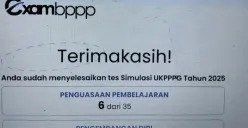Cara memperbaikinya:
- Klik kanan ikon jam di taskbar > pilih Adjust date/time.
- Aktifkan Set time automatically dan Set time zone automatically.
- Restart laptop Anda dan coba kembali jalankan Media Creation Tool.
Kesalahan waktu sering terjadi jika pengguna mematikan sinkronisasi otomatis atau tinggal di wilayah dengan perbedaan zona waktu.
2. Nonaktifkan Antivirus atau Firewall Sementara
Antivirus pihak ketiga kadang menganggap proses Media Creation Tool sebagai ancaman, padahal sebenarnya tidak.
Langkah:
- Nonaktifkan antivirus pihak ketiga (misalnya Avast, Kaspersky).
- Matikan firewall eksternal jika ada.
- Jalankan kembali Media Creation Tool.
- Aktifkan kembali antivirus setelah proses selesai.
Langkah ini aman selama Anda tidak menjelajah internet atau membuka file mencurigakan selama antivirus nonaktif.
3. Jalankan Media Creation Tool sebagai Administrator
Tanpa hak akses penuh, alat ini bisa gagal menjalankan beberapa perintah penting.
Langkah mudah:
- Klik kanan file MediaCreationTool.exe
- Pilih Run as Administrator
Langkah sederhana tapi sering dilupakan pengguna pemula.
4. Ubah Registry Windows
Jika metode dasar belum berhasil, melakukan sedikit modifikasi pada Registry bisa menjadi solusi.
Caranya:
- Tekan Windows + R, ketik
regedit, lalu tekan Enter. - Arahkan ke: salin edit
HKEY_LOCAL_MACHINE\SOFTWARE\Microsoft\Windows\CurrentVersion\WindowsUpdate\OSUpgrade- Jika folder OSUpgrade belum ada, klik kanan > New > Key > beri nama "OSUpgrade".
- Buat nilai baru: DWORD (32-bit) > beri nama AllowOSUpgrade > set nilainya menjadi 1.
- Tutup Registry Editor dan restart laptop.
Langkah ini perlu kehati-hatian, jangan sembarangan mengubah bagian lain dalam registry.
5. Gunakan Koneksi Internet yang Stabil
Koneksi internet yang buruk dapat menyebabkan proses pengunduhan gagal.